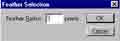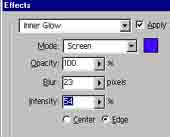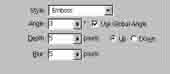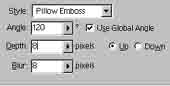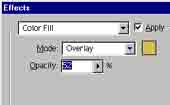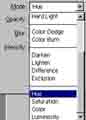Cursos e Bibliotecas Ver Mais
Galeria 3D1 Ver Mais

Luiz
São Paulo - SP

Wagner Souza
Londrina - PR

romuloitp
avare

marcosp
Balneário Camboriú - SC

Designer RS
Bento Gonçalves - RS - RS
Portfólios Ver Mais

Prometeu
Manaus - Amazonas - AM

Jho
ES - AC

Juan Jurado
Osasco - AC

Andy3D
São Carlos
Tutoriais - Todos os tutoriais
Neste tutorial iremos ver em detalhes os efeitos que podemos aplicar sobre Layers, com vc deve já saber Layer são camadas de desenho, ou seja, vc pode recortar e colar vários pedaços para formar uma imagem, cada pedaço vai estar em uma camada diferente, podendo ser editado independentemente, os Layers tem muitos atributos e opções de como serão compostos com a imagem, mas isto fica para outro tutorial.
Vamos supor que tenhamos que fazer uma composição para um cartaz ou convite, e queremos compor a imagem do violinista ao lado com a do fundo previamente criado ao lado acima. Crie então um arquivo qualquer, faça umas fachas com degradê ao fundo para que vc possa ver melhor os efeitos que serão estudados, e por fim pegue uma imagem para recortar um objeto da foto e compor com o fundo com as faixas.
Vamos supor que tenhamos que fazer uma composição para um cartaz ou convite, e queremos compor a imagem do violinista ao lado com a do fundo previamente criado ao lado acima. Crie então um arquivo qualquer, faça umas fachas com degradê ao fundo para que vc possa ver melhor os efeitos que serão estudados, e por fim pegue uma imagem para recortar um objeto da foto e compor com o fundo com as faixas.
Com tudo pronto selecione com muito cuidado o objeto da foto que deseja recortar usando a ferramenta de laço poligonal, ou a varinha mágica, com a seleção pronta clique em Select e escolha Feather, na caixa que se abre coloque o valor 1, ou 2 dependendo do tamnho da sua imagem, e de OK.
Agora sim clique em Edit e escolha copy. Selecione então o arquivo de fundo e novemente em Edit escolha agora Paste, com isto o objeto recortado da foto original sera colocado como um Layer sobre a imagem do fundo, aparecendo na janela Layer um novo Layer acima do Background,caso sua janela Layer não esteja aberta, abra clicando em Window e escolhendo Show Layer. Veja que usamos o Feather antes de copiar para que quando a imagem recortada fosse colocada sobre a imagem do fundo, as bordas da imagem recortada não ficasse serrilhada, efeito indesejável chamado de Alias.
Posicione corretamente o Layer onde desejar, basta estar com a ferramenta Move selecionada, clicar sobre ela e arrastar.
Com tudo pronto clique então em Layer e escolha Layer Effects, no menu que aparece clique em Drop Shadow, irá abrir a janela de configuração dos effeitos de Layer,como mostra a imagem ao lado acima.
Nesta janela vc pode configurar os efeitos de sombra para o Layer, no quadradinho com a cor preta vc pode definir a cor da sombra, no parâmetro Opacity vc pode definir a transparência da sombra, em Angle vc pode definir para que lado será a sombra, e abaixo em Distance vc pode definir como o nome diz a distância da sombra, nestes dois últimos parâmetros citados vc pode ajusta-los com o mouse, clicando e arrastando sobre a imagem. Por fim temos os parâmetros Blur que define o grau de suavidade das bordas da sombra e Intensity que define como o nome já diz a intensidade da sombra, ainda temos a caixa Global Angle, que quando abilitada todos os efeitos aplicados serão orientados para o mesmo lado, veja na imagem ao lado como ficaram as configurações para o meu exemplo.
Com tudo pronto clique então em Layer e escolha Layer Effects, no menu que aparece clique em Drop Shadow, irá abrir a janela de configuração dos effeitos de Layer,como mostra a imagem ao lado acima.
Nesta janela vc pode configurar os efeitos de sombra para o Layer, no quadradinho com a cor preta vc pode definir a cor da sombra, no parâmetro Opacity vc pode definir a transparência da sombra, em Angle vc pode definir para que lado será a sombra, e abaixo em Distance vc pode definir como o nome diz a distância da sombra, nestes dois últimos parâmetros citados vc pode ajusta-los com o mouse, clicando e arrastando sobre a imagem. Por fim temos os parâmetros Blur que define o grau de suavidade das bordas da sombra e Intensity que define como o nome já diz a intensidade da sombra, ainda temos a caixa Global Angle, que quando abilitada todos os efeitos aplicados serão orientados para o mesmo lado, veja na imagem ao lado como ficaram as configurações para o meu exemplo.
Assim que vc tiver ajustado tudo e der OK será mostrado no canto direito da janela Layer, um circulo com a letra F sobre o Layer que vc aplicou o efeito, a qualquer momento vc pode clicar sobre este simbolo para abrir a janela de configuração dos efeitos de Layer, veja que na janela tem uma lista com os efeitos disponíveis, e a frente uma caixa com o nome Apply, então desclique a caixa Apply para o efeito Drop Shadow, para desativá-lo e podermos ver outro efeito, clique na lista para escolher o efeito Inner Shadow, e clique agora em Apply novamente para abilitar este novo efeito. O Inner Shadow tem a caixa de parâmetros idêntica ao do efeito anterior, como vc pode ver na imagem ao lado, e seu funcionamento também é igual, este efeito aplica uma sombra mas na parte interna do Layer.
Clique novamente sobre o simbolo na janela Layer para abrir a janela de configuração, e desabilite o efeito Inner Shadow que fez para teste, clique na lista e selecione agora o próximo efeito Outer Glow, a janela muda para refletir os parâmetros deste efeito, que é muito usado também, pois ele cria uma aparência de luminecência em torno do Layer, no quadrado com a cor vc pode escolher que cor será esse efeito, em Opacity vc pode escolher a transparência dele, geralmente aumentamos até o valor máximo que é 100, abaixo temos o parâmetro Blur, em que vc pode suavisar a borda do efeitocom o fundo da imagem, por fim em Intensity vc escolhe a intensidade do efeito, normalmente aumentamos também este valor para que o efeito apareça melhor, veja na imagem ao lado como ficou o efeito de Glow amarelo em torno do Layer no meu exemplo.
Novamente abra a caixa de configuração dos efeitos de Layer mas desta vez não desabilite os efeitos de Outer Glow feito anteriormente, pois ele não vai atrapalhar na visualização do próximo efeito que iremos fazer, fica até mais interessante.
Clique então na lista e escolha o efeito Inner Glow, este efeito tem os parâmetros idênticos ao do efeito Outer Glow, mas neste o efeito de Glow é aplicado na parte interna do Layer, a diferença nos parâmetros são as opções Center e Edge abaixo na janela, em Center o efeito é aplicado apartir do centro da imagem, deixando-a com a coloração escolhida no quadradinho de cores, e na opção Edge o efeito é apicado apenas na borda da imagem como vc pode ver ao lado, repare que do lado externo tem um efeito de Glow amarelo, aplicado anteriormente, e na parte interna do Layer esta o efeito de glow azulado aplicado agora. no fundo ainda tem o efeito de sombra aplicado no inicio.
Clique então na lista e escolha o efeito Inner Glow, este efeito tem os parâmetros idênticos ao do efeito Outer Glow, mas neste o efeito de Glow é aplicado na parte interna do Layer, a diferença nos parâmetros são as opções Center e Edge abaixo na janela, em Center o efeito é aplicado apartir do centro da imagem, deixando-a com a coloração escolhida no quadradinho de cores, e na opção Edge o efeito é apicado apenas na borda da imagem como vc pode ver ao lado, repare que do lado externo tem um efeito de Glow amarelo, aplicado anteriormente, e na parte interna do Layer esta o efeito de glow azulado aplicado agora. no fundo ainda tem o efeito de sombra aplicado no inicio.
Abra novamente a caixa de configuração dos efeitos de Layer e desta vez desabilite todos os efeitos aplicados anteriormente, como o Drop Shadow, o Inner Glow e o Outer Glow, para podermos ver melhor o próximo efeito que é o Emboss, efeito muito usado principalmente para botões para páginas da web, este efeito cria uma borda com se estivesse em baixo ou alto relevo, então esolha-o na lista e abilite seu funcionamento na caixa Apply.
Na caixa de parâmetros para este efeito vc encontra Highlight onde vc pode definir a cor da área iluminada e a opacidade dela, abaixo em Shadow vc pode escolher a cor da área em sombra e a opacidade desta área, mas é abixo que estão realmente os parâmetros para configurar o tipo de Emboss que será aplicado. Na lista Style vc pode escolher entre Outer e Inner Bevel, onde o primeiro cria uma saliência externa, dando a impressão de relevo, e o segundo cria uma saliência interna, dando a impressão de um botão, ainda temos a opção Emboss que cria uma saliência mais acentuada, e por fim Pillow Emboss que cria uma concavidade dando a impressão de baixo relevo como vc pode ver na imagem ao lado. Abaixo da lista temos ainda os parâmetros para configurar a direção, intensidade e suavidade do efeito em Angle, Depth e Blur respectivamente, ao lado também temos duas opções, Up e Down, que servem para inverter o efeito.
Na caixa de parâmetros para este efeito vc encontra Highlight onde vc pode definir a cor da área iluminada e a opacidade dela, abaixo em Shadow vc pode escolher a cor da área em sombra e a opacidade desta área, mas é abixo que estão realmente os parâmetros para configurar o tipo de Emboss que será aplicado. Na lista Style vc pode escolher entre Outer e Inner Bevel, onde o primeiro cria uma saliência externa, dando a impressão de relevo, e o segundo cria uma saliência interna, dando a impressão de um botão, ainda temos a opção Emboss que cria uma saliência mais acentuada, e por fim Pillow Emboss que cria uma concavidade dando a impressão de baixo relevo como vc pode ver na imagem ao lado. Abaixo da lista temos ainda os parâmetros para configurar a direção, intensidade e suavidade do efeito em Angle, Depth e Blur respectivamente, ao lado também temos duas opções, Up e Down, que servem para inverter o efeito.
Novamente na caixa de confugurações desabilite os efeitos que estiverem presentes para podermos ver melhor o íltimo efeito da lista, Fill Color.
Selecione então este efeito na lista e abilite-o clicndo em Aplly. Seus parâmetros são super simples, apenas define-se a cor do efeito e a opacidade do mesmo, então ele cria um efeito de prenchimento sobre o Layer, caso a opacidade fique com o valor 100, a imagem é toda pintada com a cor escolhida, diminuindo a opacidade é possivel ver a imagem do Layer que está abaixo, com as devidas configurações pode-se atingir efeitos interessantes. Veja na imagem ao lado como ficou o meu exemplo usando um tom de dourado.
Selecione então este efeito na lista e abilite-o clicndo em Aplly. Seus parâmetros são super simples, apenas define-se a cor do efeito e a opacidade do mesmo, então ele cria um efeito de prenchimento sobre o Layer, caso a opacidade fique com o valor 100, a imagem é toda pintada com a cor escolhida, diminuindo a opacidade é possivel ver a imagem do Layer que está abaixo, com as devidas configurações pode-se atingir efeitos interessantes. Veja na imagem ao lado como ficou o meu exemplo usando um tom de dourado.
Por fim vc deve ter reparado que em todos os efeitos temos a lista Mode onde encontramos várias opçòes de tratamento de Layer,esta lista é igual a que está na janela Layer, e possibilita que o Layer seja aplicado sobre a imagem de fundo usando para isto efeitos de trânparências dos canais da imagem, no caso da lista dentro da caixa de configurações dos efeitos de Layers estas opções irão agir apenas sobre o próprio efeito e não em todo o Layer, mas estas opções de Layers serão vistas em detalhes em um próximo tutorial especifico sobre elas.
André Luiz Buttignoli Vieira
André Luiz Buttignoli Vieira
Faça o login para poder comentar
Andre Vieira
Comentou em 16/06/2011 18:39
Ver comentário
VOCÊ TAMBÉM PODE SE INTERESSAR POR:
Usuários conectados
Total de mensagens publicadas pelos membros da comunidade: 710670.
Total de membros registrados: 138149
Últimos membros registrados: cosmicswiftie, lucasbertazzo666, eduardoaraujo, mikael_a, felipemattoli, cineboss, fercomin, Lopez31Yasir.
Usuário(s) on-line na última hora: 1429, sendo 16 membro(s) e 1413 visitante(s).
Membro(s) on-line na última hora: Eng Damasceno, Roberto Movanni, cosmicswiftie, marcelo de moraes, Adalberto Rocha, JMDesign, Frederico Wagner N. R., Victor Mendonça, Max Idalgo, Vladis, Howard6Immanuel, Carlos E. Nogueira, Gabriel.C, Fabio Catelleno, emersonforentin, Marco Rocha.
Legenda: Administrador, Especial, Moderador, Parceiro .